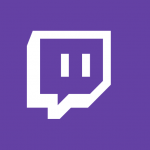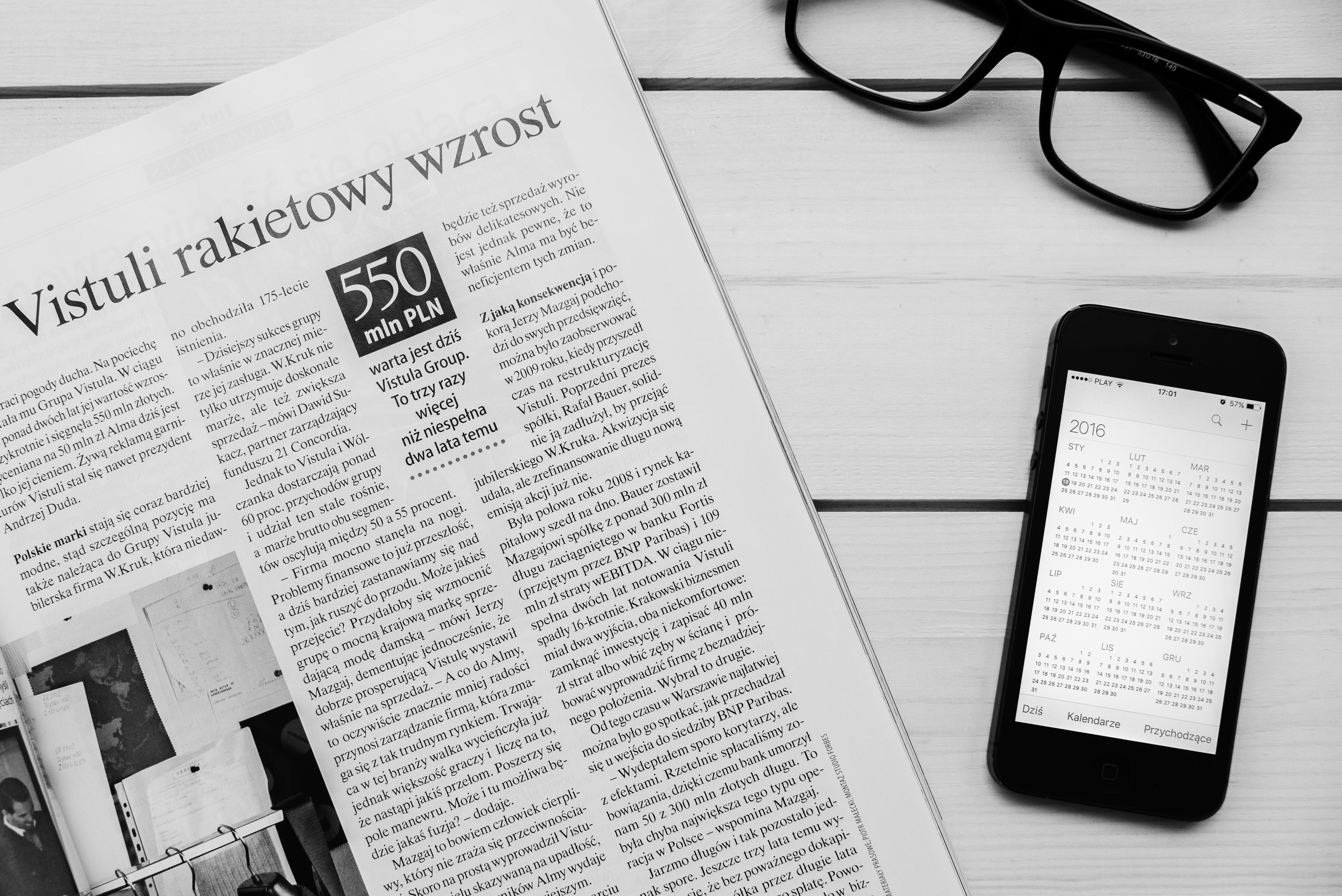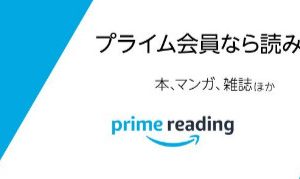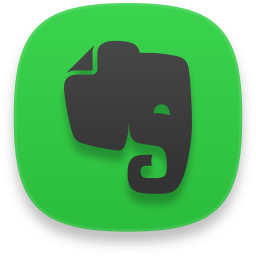「Smooz(スムーズ)」は2016年にApp Storeのベストアプリ賞を受賞した無料のブラウザアプリです。
スワイプするだけでタブを切り替えたり、指先のジェスチャーで機能を呼び出したり、片手で効率よく情報検索が出来る人気ブラウザです。
「Smooz(スムーズ)」はiPhoneとAndroidの両方に対応しています。
今回は無料のスマホブラウザ「Smooz(スムーズ)」の使い方をご紹介します。
「Amazon」や「Twitter」で検索できる
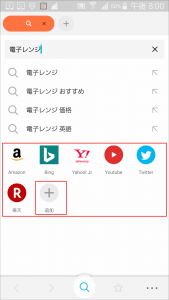
「smooz」は調べたいことを「Amazon」や「Twitter」・「Youtube」などのサイトを絞り込んで検索することが出来ます。
調べたい単語を入力して画面下のサイトのアイコンをタップします。
「Amazon」や「Twitter」などで検索したいことも結構あるので、各サイトに移動しなくても、そのまま検索できるので便利です。
「追加」ボタンよりサイトを追加することができます。
「ニュースサイト」や「Wikipedia」・「食べログ」などのサイトが豊富にあります。好みに合わせて追加してもいいでしょう。
「タブ」の追加と削除
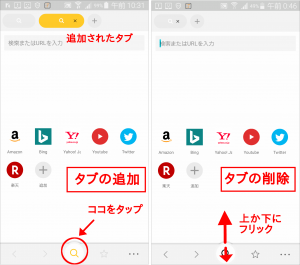
新しいタブ(画面)を追加したい場合は、画面下の「虫めがね」アイコンをタップします。
タブを削除したい場合は「虫めがね」アイコンを上か下にフリックします。
検索方法
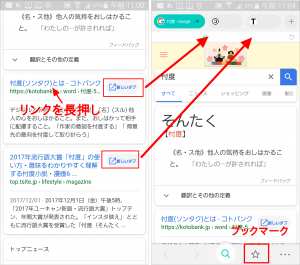
「Smooz」は効率よく検索ができます。
検索結果から右側の「新しいタブ」をタップすると、サイトのタブが追加されます。
ほかにもリンクを長押しでもタブが追加されます。
右下の「☆マーク」アイコンをタップするとブックマーク(お気に入り登録)できます。
「タブ」の移動
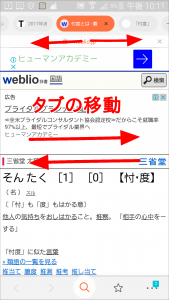
「Smooz」はタブの移動が快適です。
画面を右または左にフリックするとタブを移動できます。
ジェスチャー機能
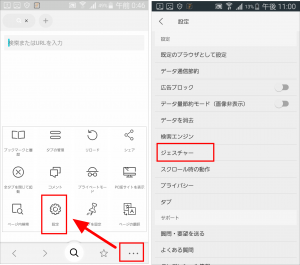
「Smooz」では指先の動きで機能を呼び出せるジェスチャー機能が利用できます。
画面右下の「3点マーク」アイコンから「設定」を選択して「ジェスチャー」をタップします。
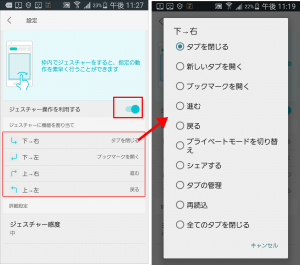
「ジェスチャー操作を利用する」を「ON」にします。
ジェスチャーの種類は「タブを閉じる」・「ブックマークを開く」・「進む」・「戻る」の4つですが、タップすると変更することも出来ます。
記事のコメントも見ることが出来る
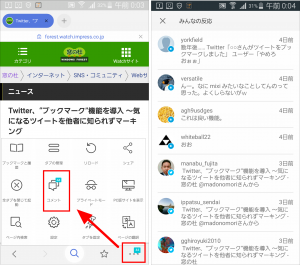
「Smooz」は開いている記事がTwitterやはてなブックマークなどのSNSにシェアされている場合は、その記事のコメントを見ることが出来ます。
右下の「3点マーク」アイコンに「コメント」マークが付いている場合に読むことが出来ます。
この機能はニュースや一般サイトの記事でもブクメやTwitterでシェアされていれば読むことが出来ます。ユーザーの意見を読む事が出来て便利です。
ほかにも画面右下の「3点マーク」アイコンから「ブックマークの表示」や「タブの管理」・「プライベートモード」・「ページ内検索」などの機能を呼び出すことが出来ます。
まとめ

スマホブラウザ「Smooz」の使い方をご紹介しました。
「Smooz」は読みたい記事をどんどんタップしてタブを追加して、次々とスワイプしながら各ページを読む方法が効率的です。
パソコンのブラウザと同じ感覚で操作できるので便利ですね。